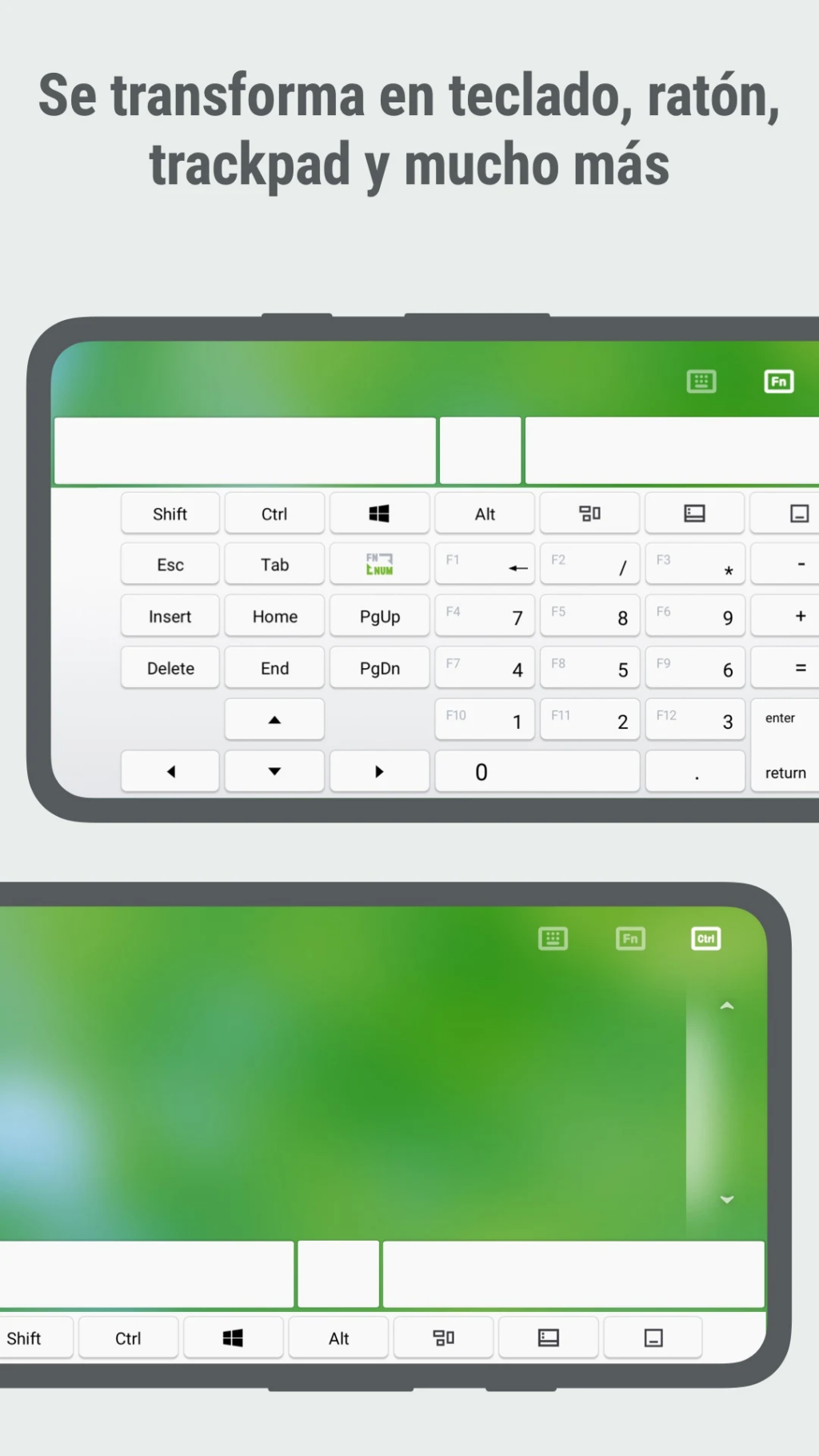La utilización de un ratón es esencial para las actividades en tu computadora; por tanto, un posible malfuncionamiento podría ocasionar inconvenientes considerables. Sin embargo, no es necesario preocuparse, ya que la solución puede encontrarse más cerca de lo imaginado.
¿Eres consciente de que tu smartphone tiene la capacidad de transformarse en un touchpad? Así es, tu dispositivo móvil, más allá de su función en las redes sociales o llamadas, puede ser un recurso valioso cuando tu ratón presenta problemas, y lo mejor es que convertirlo en un touchpad es un proceso sencillo.
En Unocero te presentamos cómo alcanzar este objetivo mediante una aplicación que ofrece una interfaz altamente intuitiva.
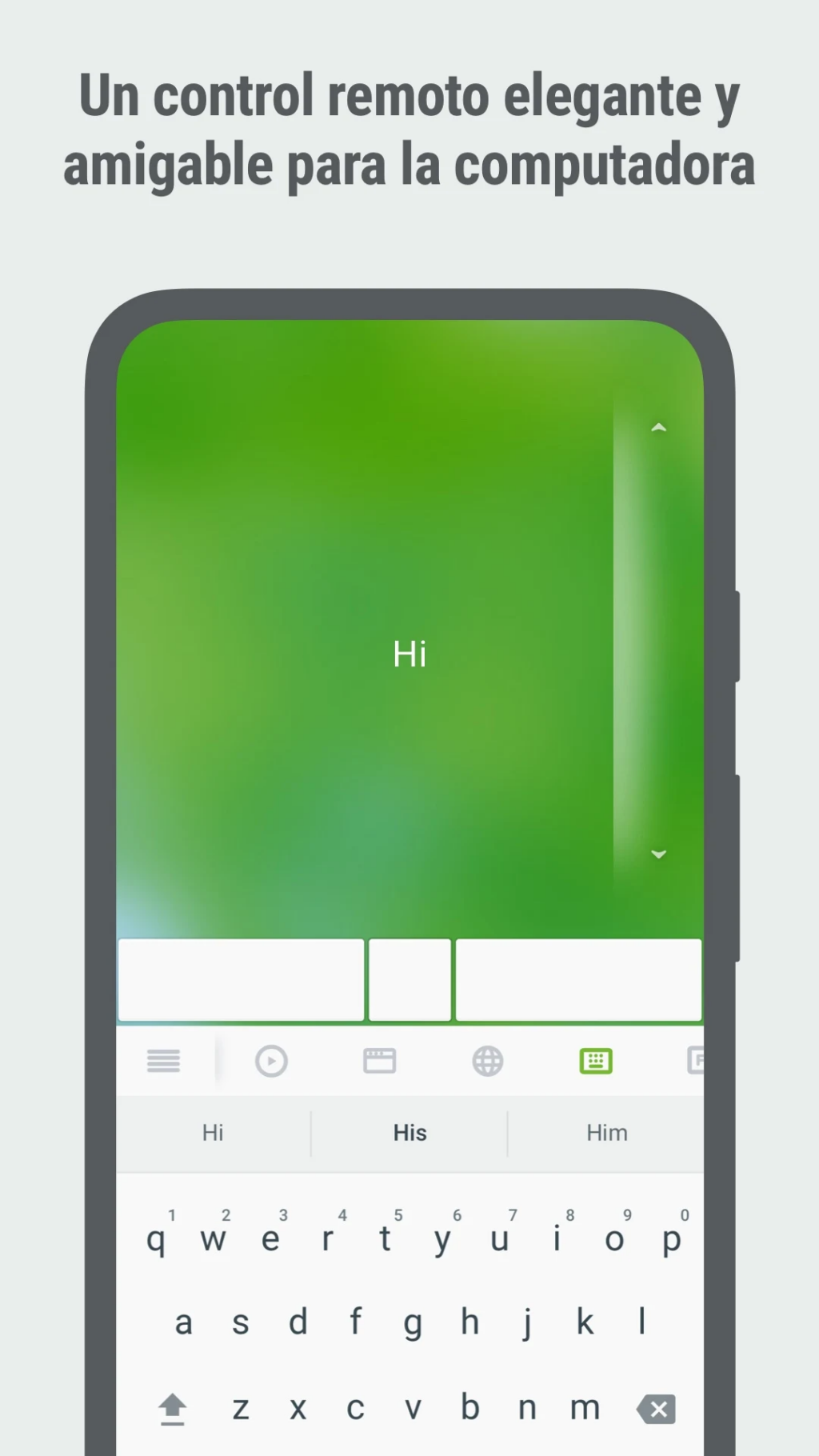
Así puedes convertir tu smartphone en un touchpad
Para convertir tu teléfono en un ratón, simplemente descarga la app «Remote Mouse» desde la tienda de aplicaciones en tu smartphone y obtén la misma herramienta para tu computadora al descargarla directamente de su sitio web.
Una vez que hayas instalado la aplicación en ambos dispositivos, solo sigue estos pasos:
Abre la aplicación en ambos dispositivos y verifica que ambos estén conectados a la misma red WiFi.
En la aplicación del teléfono, notarás que aparece el nombre de la computadora en la pantalla; simplemente toca sobre él para establecer la conexión, que se establecerá casi de inmediato.
Después, recibirás instrucciones sobre los movimientos del ratón que emplearás en el teléfono para que funcione con la computadora.
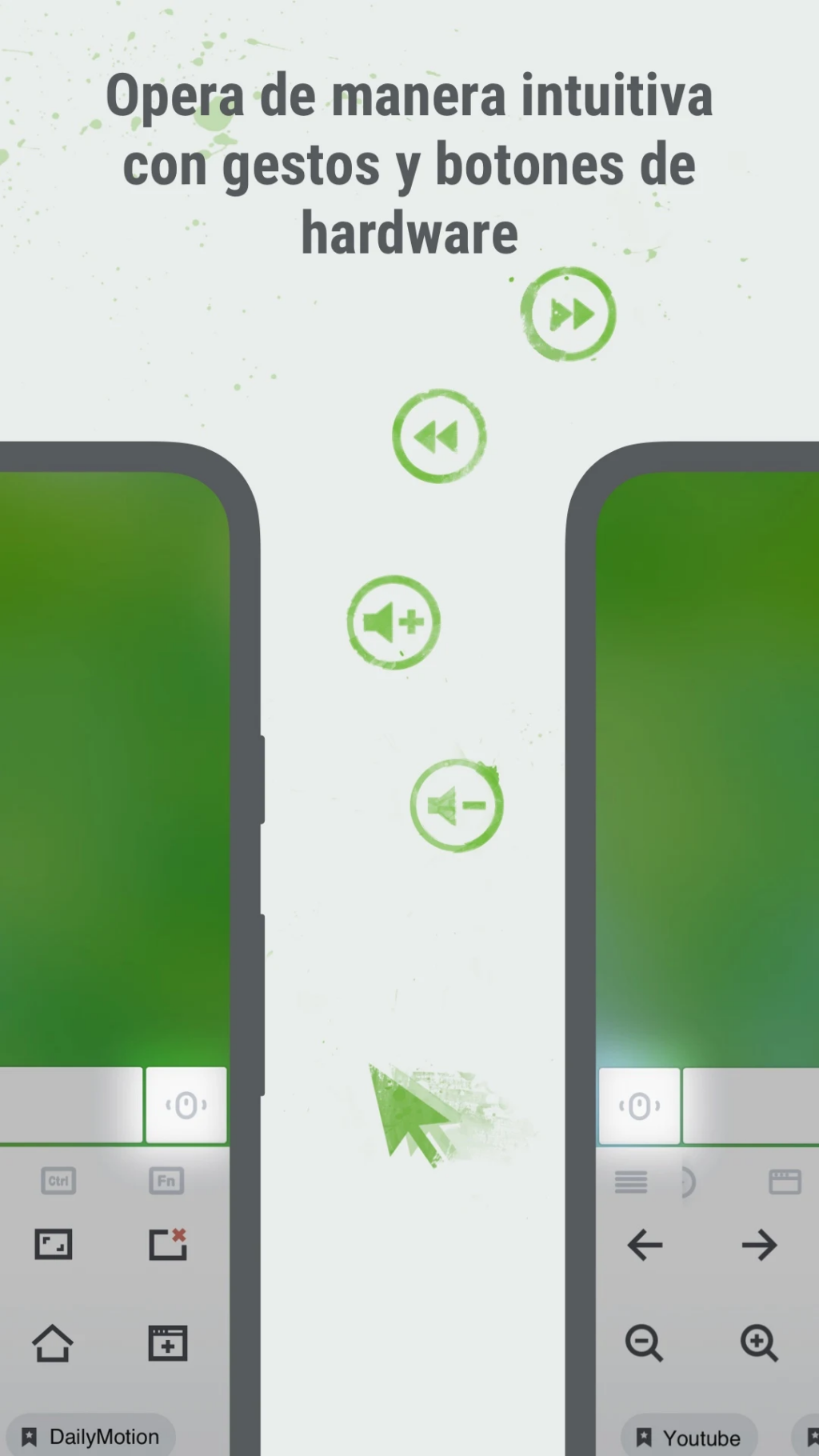
La zona coloreada en verde constituye el touchpad virtual, y los dos rectángulos en la parte inferior actuarán como botones para elegir diversas funciones y modos.
A continuación, te presentamos algunas de las funciones y modos disponibles que puedes explorar con el touchpad:
- Funciones de control del reproductor multimedia.
- Atajos hacia aplicaciones en el escritorio.
- Navegación por el sistema del navegador web.
- Teclado de tu dispositivo móvil para la escritura en Windows, con teclas suplementarias.
- En lo que respecta a la porción verde del touchpad, puedes ejecutar diversos gestos:
- Toca con un dedo para realizar clic con el botón izquierdo.
- Presiona con dos dedos para llevar a cabo un clic con el botón derecho.
- Desliza dos dedos para desplazar el cursor por la pantalla.
- Realiza un movimiento de deslizamiento con dos dedos para aumentar o disminuir el zoom.
- Doble clic, mantén presionado y arrastra para seleccionar elementos y moverlos en la pantalla.
- Como puedes observar, emplear esta aplicación resulta extremadamente fácil. Además, Remote Mouse permite la creación de cuentas para mantener la sincronización entre tus dispositivos, incluso si pertenecen a diferentes plataformas.
Asimismo, ofrece una versión Premium que incluye controles más avanzados y una experiencia libre de anuncios.
No olvides suscribirte a nuestras redes y News Letter